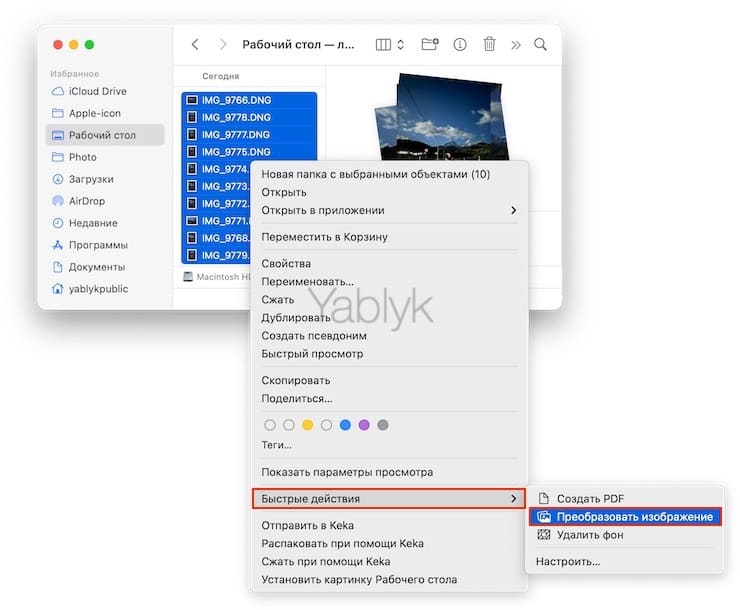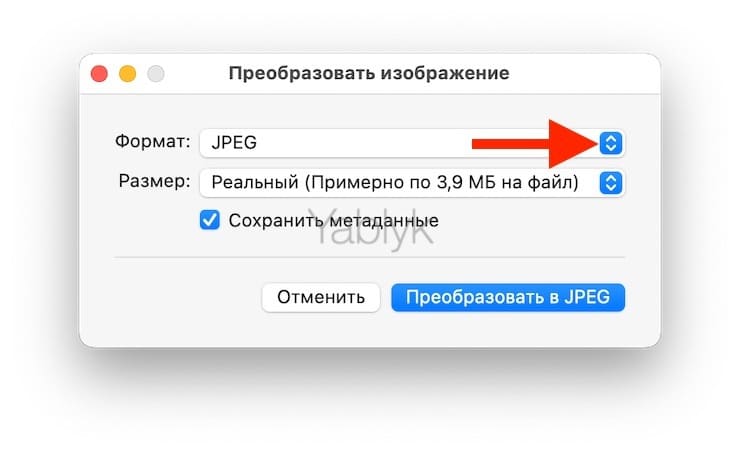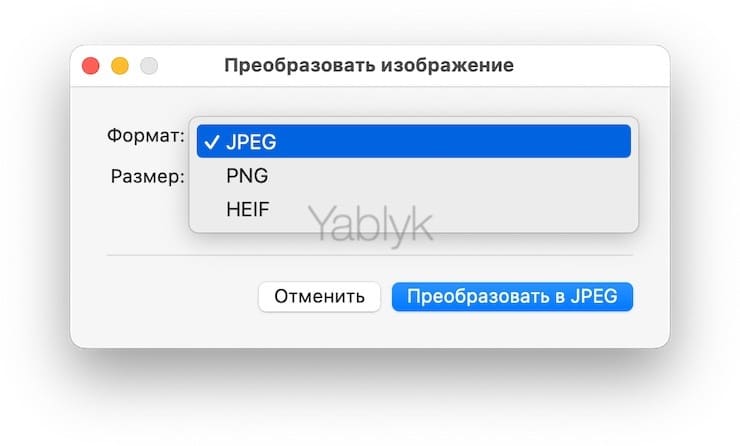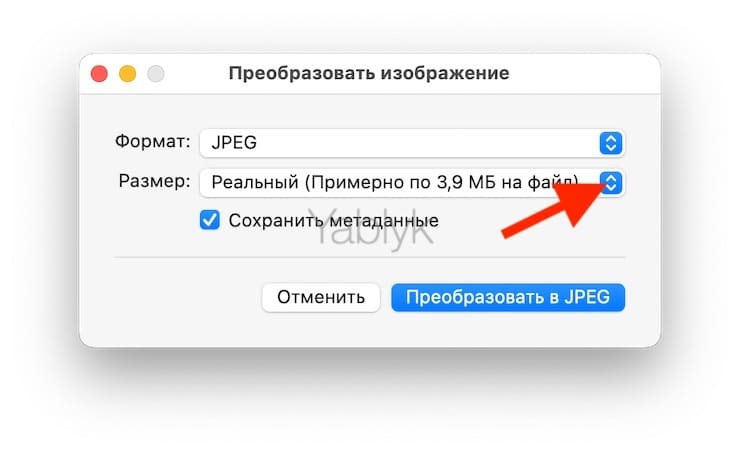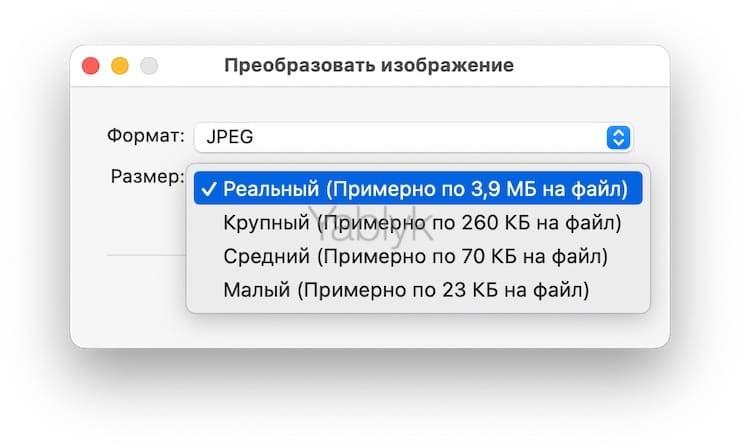MacOS имеет немало полезных, но, к сожалению, малоизвестных встроенных функций, способных выполнять рутинные задачи. С помощью этих фишек системы можно сэкономить немало времени, к тому же они доступны по умолчанию и не требуют установки дополнительных программ. Мы поговорим о возможности моментально менять разрешение картинки, ее размер и формат.
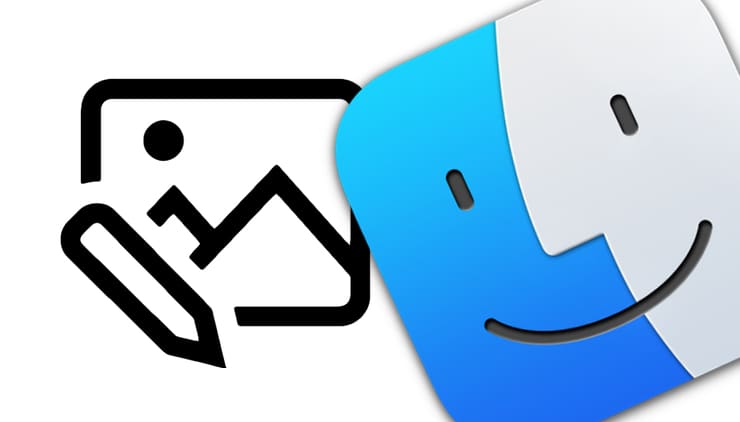
💚 ПО ТЕМЕ: Mission Control или как в macOS быстро переключаться между приложениями?
Давайте предположим, что на вашем компьютере имеется десяток фотографий в формате HEIC (HEIF). Он вовсе не уникален – именно в таком формате сохраняет снимки iPhone. Быть может у вас имеются даже фото в куда более редком формате RAW (DNG). И вот вы решили поделиться этими файлами с другом, у которого установлена Windows и который едва ли сможет заняться конвертацией файлов в силу своей невысокой компьютерной грамотности. Другими словами, без дополнительных программ эти фотографии открыться не смогут.
Другая возможная ситуация – вы скачали картинку, а она вдруг оказалась в формате WEBP, все более распространённым сегодня в Интернете. И в итоге этот файл вы не можете нормально передать ни в Telegram, ни в WhatsApp.
Оказывается, macOS позволяет все эти файлы буквально за секунды превратить в обычный и всеми распознаваемый JPG или PNG. Понадобится всего пара кликов мыши, при этом дополнительные программы устанавливать не надо, как и использовать хитроумные сложные системные команды. Надо лишь, чтобы у пользователя была установлена macOS Monterey или более новая версия системы.
💚 ПО ТЕМЕ: Как найти и удалить большие неиспользуемые файлы и приложения на Mac штатными средствами.
Как на macOS быстро преобразовывать изображения (формат, размер и разрешение)?
1. Кликните один раз по любой фотографии. Можно предварительно выделить и сразу несколько объектов.
2. Дважды нажмите пальцами по тачпаду на файл или группу, или же щелкните по ним правой кнопкой мыши. В выпадающем меню вам надо выбрать пункт Быстрые действия → Преобразовать изображение.
3. Теперь, когда появится окно преобразования, в нем надо выбрать нужный вам формат конвертации. Эта функция macOS поддерживает форматы JPG, PNG, HEIF.
Поле «Размер» позволит выбрать, оставлять ли оригинальный размер картинки (опция «Реальный») или же уменьшить ее. В втором случае имеются три доступные варианта размера: крупный, средний, малый.
4. Осталось лишь нажать «Преобразовать». На выходе вы получите файлы в нужном формате и размере, причем они будут располагаться в той же папке, где находятся и оригинальные картинки. Вся конвертация осуществится мгновенно!
Функцией удобно пользоваться для последующей передачи файлов по почте, в мессенджерах, для размещения на сайтах.
🔥 Смотрите также: